فہرست کا خانہ
ایک پروگریس ٹریکر ہماری زندگی میں ایک بہت ہی آسان ٹول ہے۔ آپ کو کسی پروجیکٹ میں ملازمین کی پیشرفت کو ٹریک کرنے، اپنے کام کی فہرست پر نظر رکھنے کے لیے، یا بہت سے دیگر معاملات کے لیے پروگریس ٹریکر کی ضرورت ہو سکتی ہے۔ مائیکروسافٹ ایکسل میں، آپ آسانی سے ایک پروگریس ٹریکر بنا سکتے ہیں جو بہت موثر ہے۔ یہ مضمون ظاہر کرتا ہے کہ ایکسل میں پروگریس ٹریکر کیسے بنایا جائے۔
پریکٹس ورک بک ڈاؤن لوڈ کریں
آپ نیچے دیے گئے لنک سے پریکٹس ورک بک ڈاؤن لوڈ کر سکتے ہیں۔
پروگریس ٹریکر بنائیں۔ اب، آپ ان کی پیشرفت کو ٹریک کرنے کے لیے پروگریس بارچاہتے ہیں۔ اس مقام پر، میں آپ کو ذیل میں ڈیٹا سیٹ کا استعمال کرتے ہوئے ایکسل میں پروگریس ٹریکر بنانے کے دو طریقے دکھاؤں گا۔ 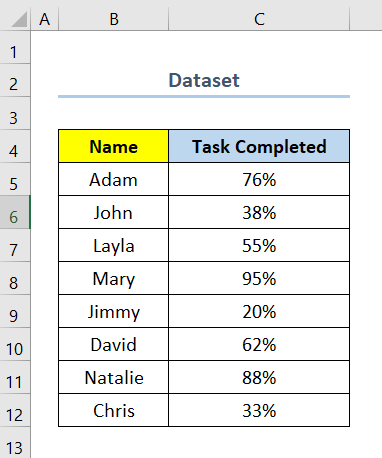
1. پروگریس ٹریکر بنانے کے لیے مشروط فارمیٹنگ فیچر کا استعمال
پروگریس ٹریکر بنانے کا سب سے آسان اور تیز ترین طریقہ ایکسل مشروط فارمیٹنگ فیچر استعمال کرنا ہے۔ اب، اگر آپ مشروط فارمیٹنگ فیچر کا استعمال کرتے ہوئے پروگریس ٹریکر بنانا چاہتے ہیں، تو آپ نیچے دیے گئے مراحل پر عمل کر سکتے ہیں۔
اسٹیپس :
- سب سے پہلے، حد منتخب کریں C5:C12 ۔ اس صورت میں، سیل C5 اور C12 Task Completed کے پہلے اور آخری سیل ہیں۔
- پھر، پر جائیں۔ مشروط فارمیٹنگ سے ہوم ٹیب۔
- اگلا، منتخب کریں نیا اصول ۔
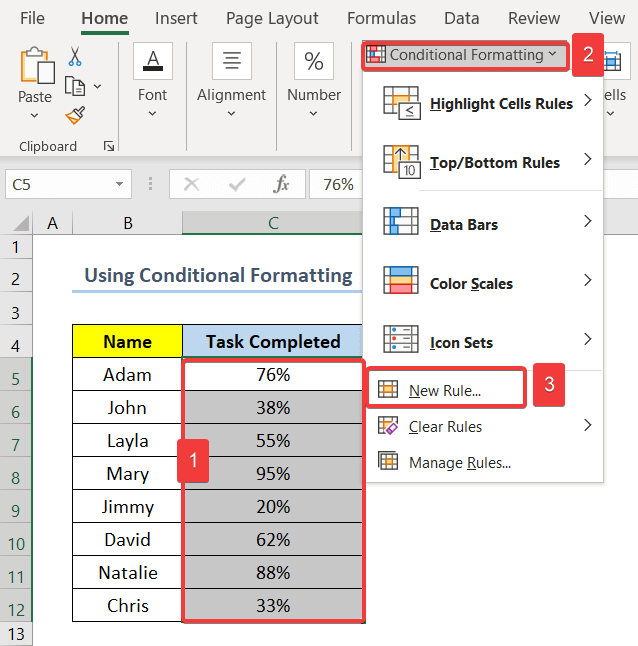
- اب، ایک اصول کی قسم منتخب کریں منتخب کریں تمام سیلز کو ان کی اقدار کی بنیاد پر فارمیٹ کریں ۔
- اس کے بعد، فارمیٹ اسٹائل سے ڈیٹا بار کو منتخب کریں۔ 7 7 ٹائپ کریں اور 1 کو ویلیو کے طور پر داخل کریں۔
- پھر، رنگ سے وہ رنگ منتخب کریں جو آپ کا پروگریس بار ہونا ہے۔<15
- اس کے بعد، بارڈر سے ٹھوس بارڈر شامل کریں۔
- اگلا، بار ڈائریکشن سے بائیں سے دائیں<کو منتخب کریں۔ 7>۔
- نتیجتاً، ٹھیک ہے پر کلک کریں۔
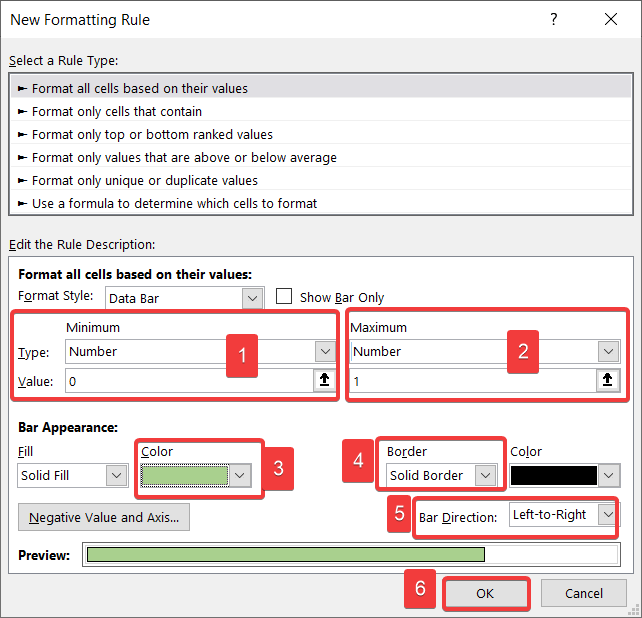
- آخر میں، آپ کے پاس اپنا پروگریس ٹریکر ہوگا۔ جیسا کہ ذیل میں اسکرین شاٹ میں ہے۔
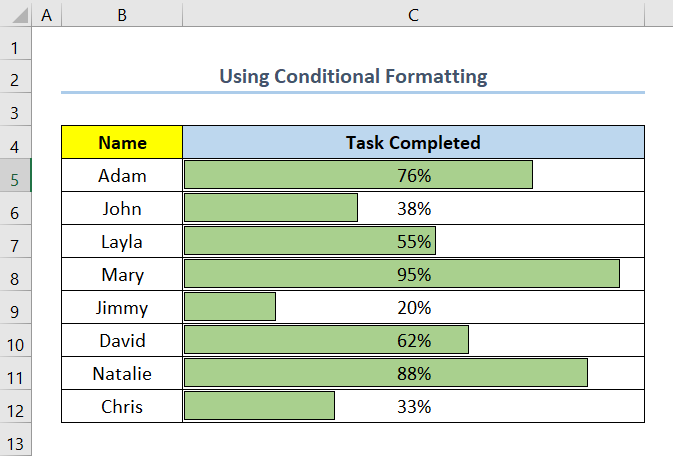
مزید پڑھیں: مشروط فارمیٹنگ کا استعمال کرتے ہوئے ایکسل سیلز میں پروگریس بار
اسی طرح کی ریڈنگز
- ایکسل میں پروگریس مانیٹرنگ چارٹ کیسے بنایا جائے (wi آسان اقدامات)
- پراگریس ٹریکر کے ساتھ ایکسل ٹو ڈو لسٹ (4 مناسب مثالیں)
2. پروگریس ٹریکر بنانے کے لیے بار چارٹ داخل کرنا ایکسل میں
پروگریس ٹریکر بنانے کا ایک اور آسان طریقہ بار چارٹ کا استعمال کرنا ہے۔ اب، اگر آپ بار چارٹ کا استعمال کرتے ہوئے ایکسل میں پروگریس ٹریکر بنانا چاہتے ہیں، تو نیچے دیے گئے مراحل پر عمل کریں۔
اسٹیپس : <1
- سب سے پہلے، منتخب کریں۔رینج B5 : C12 ۔ اس صورت میں، B5 کالم نام کا پہلا سیل ہے۔
- پھر، داخل کریں ٹیب > داخل کریں کالم یا بار چارٹ > Stacked Bar .
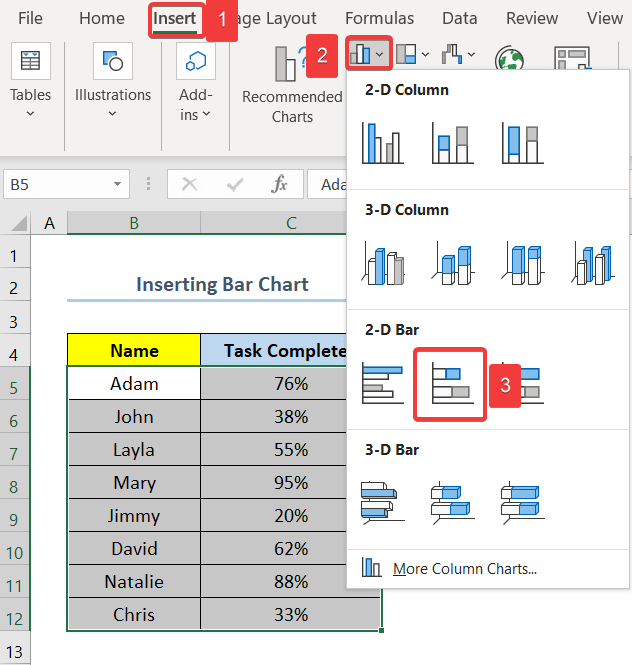
- اب، مندرجہ ذیل اسکرین شاٹ کی طرح ایک چارٹ ظاہر ہوگا۔
- اگلا، فارمیٹ ایکسس آپشنز پر جانے کے لیے عمودی محور پر ڈبل کلک کریں ۔
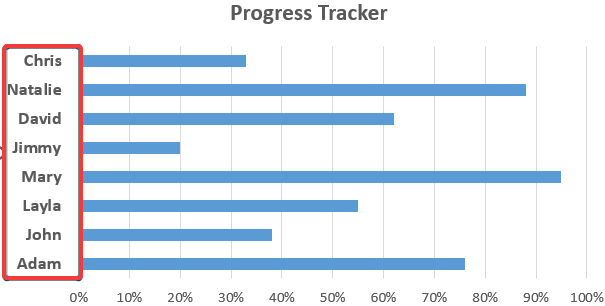
- اس مقام پر، Axis Options سے Categories in Reverse Order باکس کو چیک کریں۔
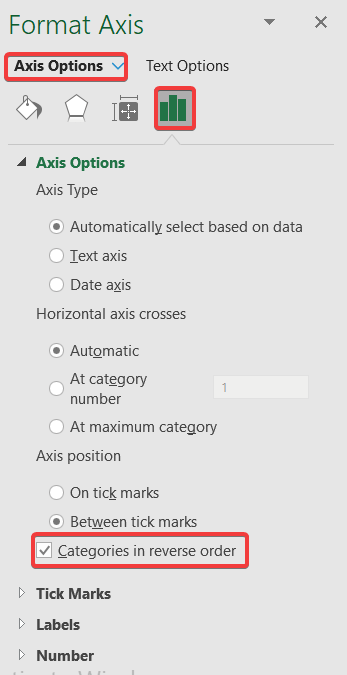
- پھر، ڈیٹا سیریز فارمیٹ اختیارات پر جانے کے لیے ڈیٹا سیریز پر ڈبل کلک کریں ۔
- اس کے بعد، سیریز کے اختیارات سے گیپ چوڑائی کو 90% میں تبدیل کریں۔
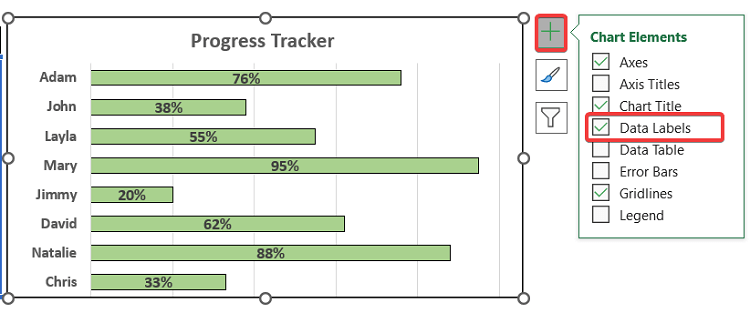 25>
25>
- اس کے علاوہ، اپنی سہولت کے مطابق سلاخوں کا رنگ تبدیل کریں۔
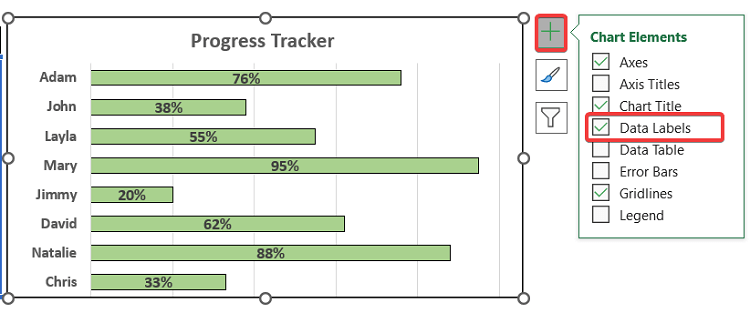
- بالآخر، آپ کو نیچے اسکرین شاٹ کی طرح اپنا پروگریس ٹریکر ملے گا۔
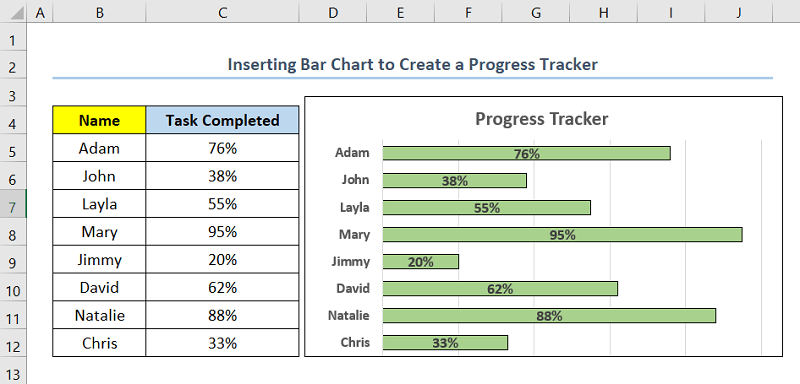
مزید پڑھیں: ایکسل میں پروگریس چارٹ کیسے بنائیں (2 آسان طریقے)
3. پروگریس ٹریکر بنانے کے لیے چیک باکسز اور سرکل چارٹ کا استعمال
اب، فرض کریں کہ آپ کے پاس ڈیٹاسیٹ ہے۔ ایک ہفتے کے لیے کام کی فہرست کے ساتھ۔ اس کے علاوہ، آپ چیک باکسز اور سرکل چارٹ کا استعمال کرتے ہوئے ہفتے کے لیے ایک پروگریس ٹریکر بنانا چاہتے ہیں۔ اس مقام پر، کرنے کے لیے درج ذیل اقدامات پر عمل کریں۔تو۔
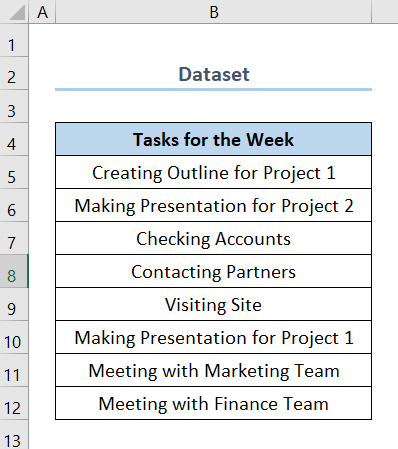
اقدامات :
- سب سے پہلے کے لیے ایک نیا کالم بنائیں باکس کو چیک کریں ۔
- اس کے بعد، سیل C5 کو منتخب کریں اور Developer tab > Insert .
اس صورت میں، سیل C5 چیک باکس کالم کا پہلا سیل ہے۔
- پھر، منتخب کریں چیک باکس (فارم کنٹرول) ۔
- نتیجتاً، فل ہینڈل کو کالم کے بقیہ سیلز تک گھسیٹیں۔
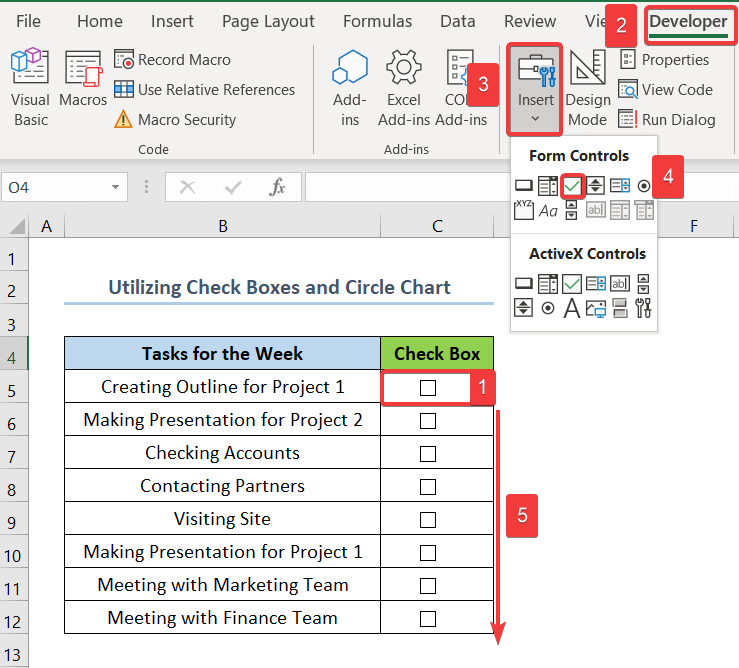
- 12 6>فارمیٹ کنٹرولز ۔
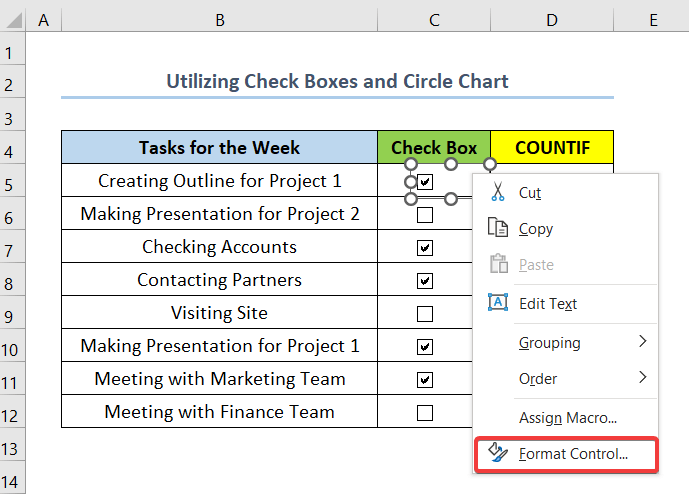
- اس وقت، فارمیٹ میں کنٹرول ٹیب پر جائیں۔ کنٹرول باکس۔
- پھر، سیل $D$5 کو سیل لنک میں داخل کریں۔
اس صورت میں، سیل D5 لوجک واپس کرے گا TRUE جیسے ہی چیک باکس کو نشان زد کیا گیا ہے۔ نیز، سیل D5 اسی قطار میں C5 کے بالکل آگے ہے۔
- اس کے نتیجے میں، ٹھیک ہے پر کلک کریں۔
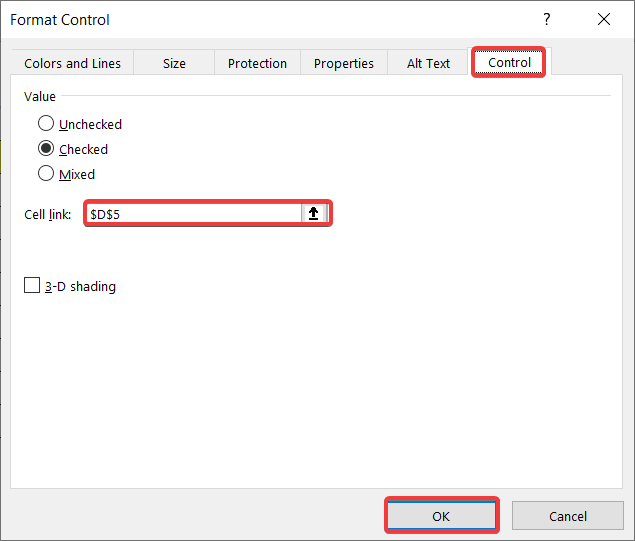
- اسی طرح، ہر دوسرے چیک باکس کو قطار میں اگلے سیل کو تفویض کریں۔
- اس کے بعد، سیل منتخب کریں F6 اور درج ذیل فارمولہ داخل کریں۔
=COUNTIF(D5:D12,TRUE)/COUNTIF(B5:B12,"*") یہاں، سیل F6 سیل ہے جو کی نشاندہی کرتا ہے۔ کام مکمل ہوا فیصد۔ اس کے علاوہ، ہم مکمل کیے گئے کاموں کی تعداد اور کاموں کی کل تعداد کو شمار کرنے کے لیے COUNTIF فنکشن کا استعمال کرتے ہیں۔
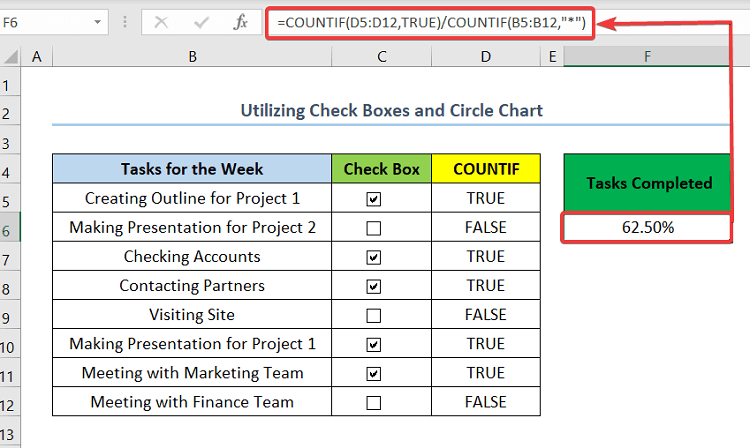
- اس کے بعد، سیل منتخب کریں G6 اور درج ذیل فارمولہ داخل کریں۔
=1-F6 اس صورت میں، سیل G6 سیل ہے جو باقی ٹاسک کی نشاندہی کرتا ہے۔ فیصد۔
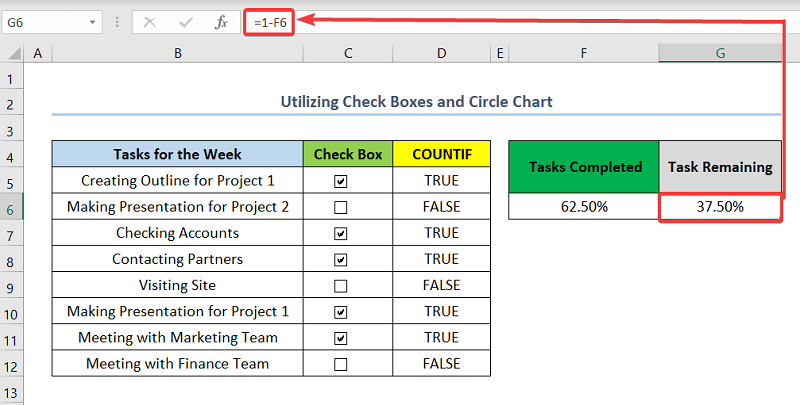
- اس وقت، حد منتخب کریں F4:G6 ۔
- پھر، <پر جائیں 6>Insert tab > Insert Pie or Donut Chart > Doughnut .
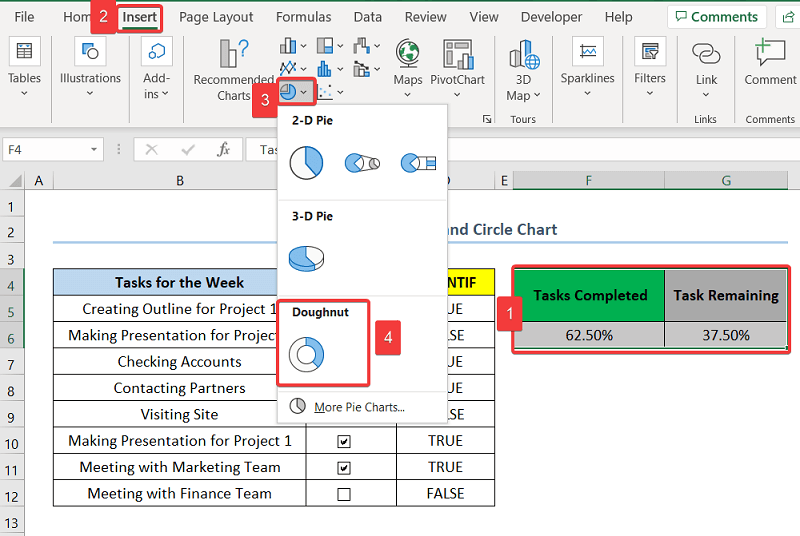
- چارٹ داخل کرنے کے بعد، ڈیٹا سیریز فارمیٹ کریں آپشن پر جانے کے لیے ڈیٹا سیریز پر ڈبل کلک کریں ۔
- پھر سے سیریز کے اختیارات ڈونٹ ہول سائز کو 50% میں تبدیل کریں۔
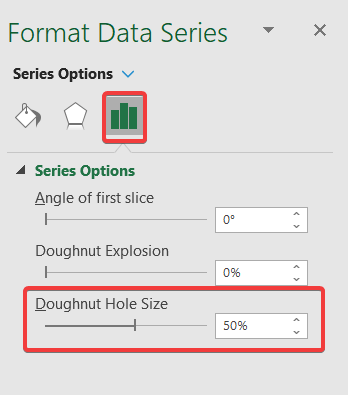
- اب ، ٹاسک مکمل کے لیے ڈیٹا پوائنٹ پر کلک کریں اور اپنی پسند کے مطابق رنگ تبدیل کریں۔
- اسی طرح، ڈیٹا پوائنٹ<7 کا رنگ تبدیل کریں۔> کا باقی کام ۔
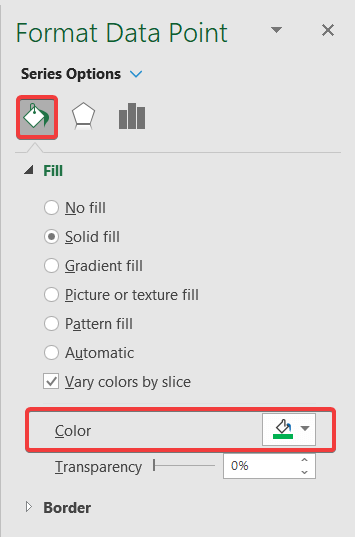
- اس کے بعد، ڈونٹ کے اندر ایک ٹیکسٹ باکس داخل کریں۔ ۔
- پھر، ٹیکسٹ باکس پر کلک کریں اور درج ذیل فارمولہ داخل کریں۔
=$F$6 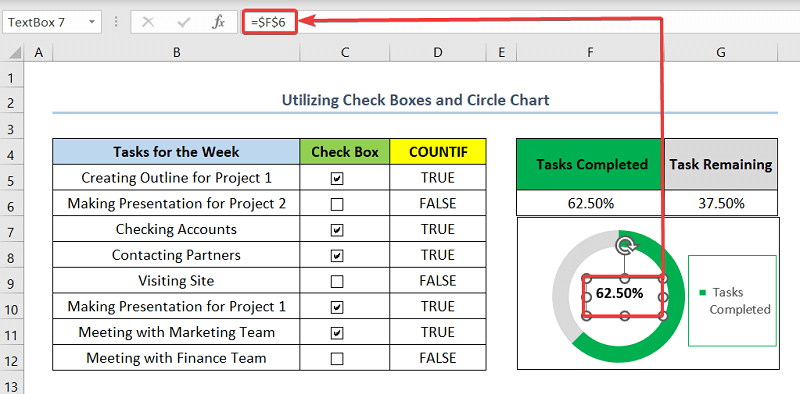
- آخر میں، آپ کے پاس اپنا پروگریس ٹریکر ہوگا چیک باکسز اور سرکل چارٹ نیچے اسکرین شاٹ کی طرح۔
37>
مزید پڑھیں: <6 ایکسل میں پروگریس سرکل چارٹ جیسا کہ پہلے کبھی نہیں دیکھا گیا
نتیجہ
آخری لیکن کم از کم نہیں، مجھے امید ہے کہ آپ کو اس مضمون سے وہی مل گیا جس کی آپ تلاش کر رہے تھے۔ اگر آپ کے کوئی سوالات ہیں تو، براہ کرم ذیل میں ایک تبصرہ چھوڑیں۔ اس کے علاوہ، اگر آپ اس طرح کے مزید مضامین پڑھنا چاہتے ہیں، تو آپ ہمارے ملاحظہ کر سکتے ہیں۔ویب سائٹ ExcelWIKI .

